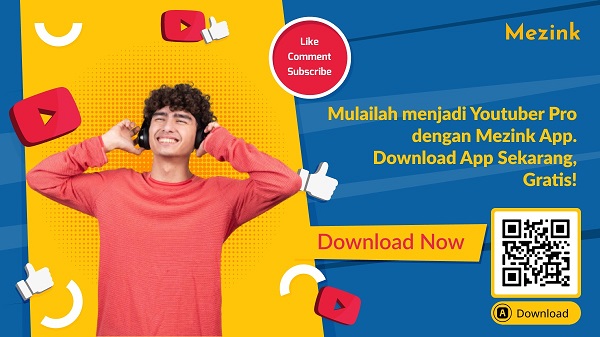Dashboard YouTube desktop maupun hp memiliki banyak fitur dan pengaturan yang dapat dimanfaatkan oleh YouTuber. Selain dapat menambahkan subtitle pada video, dashboard YouTube desktop dan HP juga memungkinkan kita untuk mengatur akses komentar pada video yang diupload.
Bayangkan, akan seperti apa jadi video YouTube kamu jika tidak ada komentar? Bertukar ide dan membangun komunitas hanyalah dua alasan mengapa ada baiknya mengaktifkan komentar dan memungkinkan pemirsa untuk menawarkan pemikiran mereka di bawah video kamu. Saat pelanggan berkomentar di video kamu, itu adalah perasaan yang indah. Surat penyemangat, atau bahkan lelucon lucu, dapat mencerahkan hari pencipta. Namun, tidak semua pemirsa YouTube menyenangkan.
Beberapa orang akan membuat komentar yang menyakitkan atau menghina tanpa alasan yang jelas. Ketika kebencian menjadi terlalu tulus, lebih baik mematikan komentar daripada menyerapnya. Sebelum ke pembahasan tutorial dashboard youtube desktop dan hp dibawah ini, simak penjeleasan manfaatnya terlebih dahulu.
Contents
Manfaat Mengaktifkan Fitur Komentar Pada Video YouTube Kamu
Mendapatkan lebih banyak pemahaman tentang audiens kamu dapat dicapai dengan membaca komentar mereka. kamu mengetahui pendapat orang tentang video kamu dan mendapatkan wawasan tentang masalah yang ingin dipelajari orang lebih lanjut.
Terkadang pemirsa akan mengajukan pertanyaan yang tidak kamu duga sebelumnya. Selain opsi untuk menanggapinya secara pribadi, menelusuri area komentar kemungkinan akan menghasilkan banyak ide topik.
Kamu dapat dengan cepat memperluas saluran dengan membangun komunitas dengan berinteraksi dengan pemirsa di komentar. Akibatnya, sangat penting untuk memahami cara mengaktifkan komentar di video YouTube.
Cara Mengaktifkan Komentar Video YouTube di Dahboard YouTube Desktop dan HP
Ketika kamu ingin mengaktifkan komentar pada video, kamu memiliki dua alternatif. Kamu dapat mengizinkan atau menonaktifkan komentar pada video tertentu atau mengaktifkannya secara default untuk semua video.
Cara Mengaktifkan Komentar Secara Default
- Login ke YouTube Studio.
- Dari menu sebelah kiri, pilih Setelan.
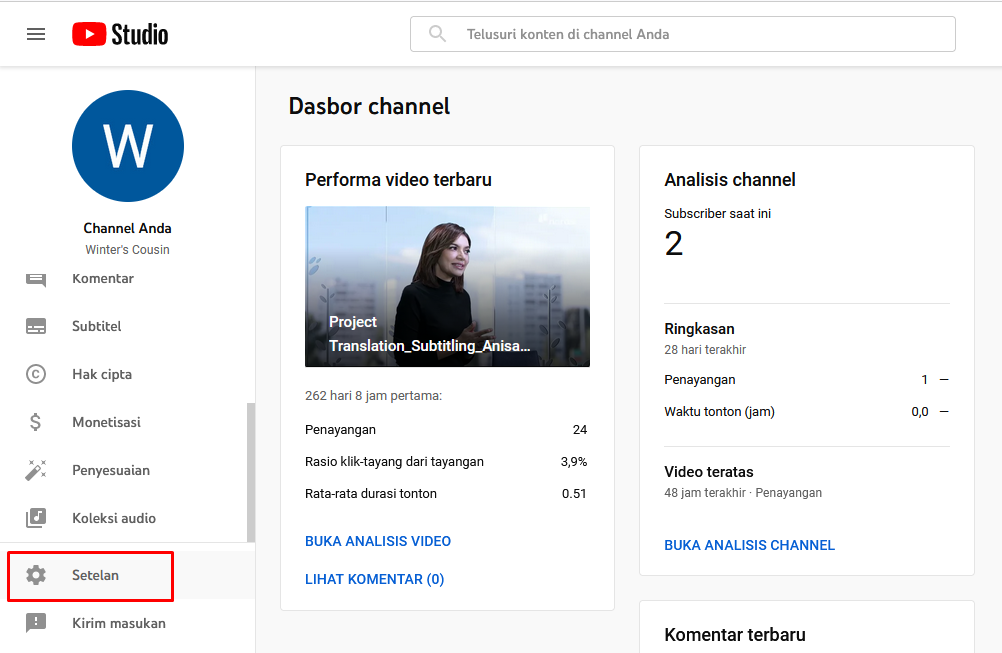
- Pilih Komunitas lalu Default.
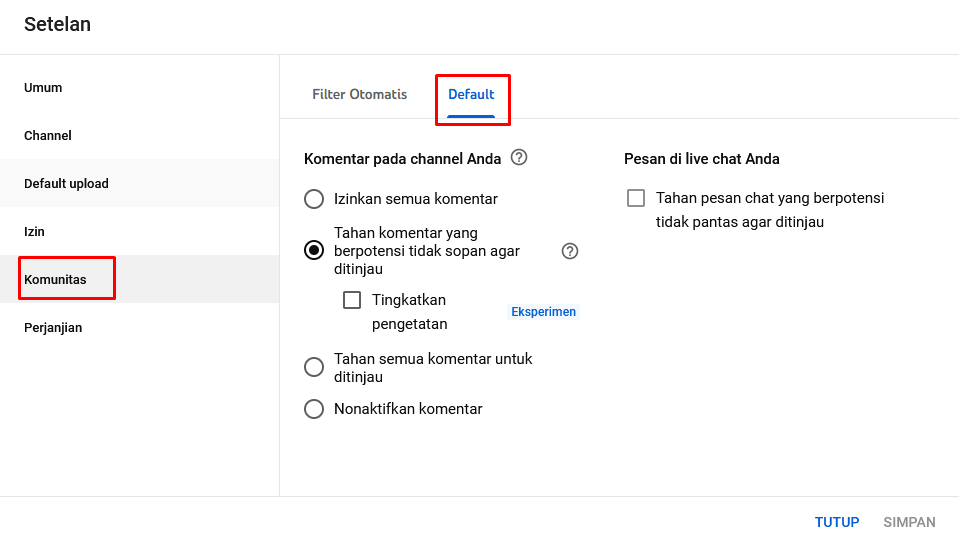
- Pilih setelan default:- Jika kamu memiliki tab Komunitas: Pilih setelan default di bagian “Komentar di channel kamu”. – Jika kamu tidak memiliki tab Komunitas: Pilih setelan default untuk upload video baru di bagian “Komentar di video baru kamu”.
- Pilih Simpan.
Cara Mengaktifkan/Menonaktifkan Komentar Untuk Video Tertentu
Ubah setelan komentar di halaman konten kamu jika kamu tidak ingin orang mengomentari video tertentu. Hal yang sama berlaku jika kamu ingin mengaktifkan komentar untuk video tertentu.
- Login ke YouTube Studio.
- Dari menu sebelah kiri, pilih Konten.
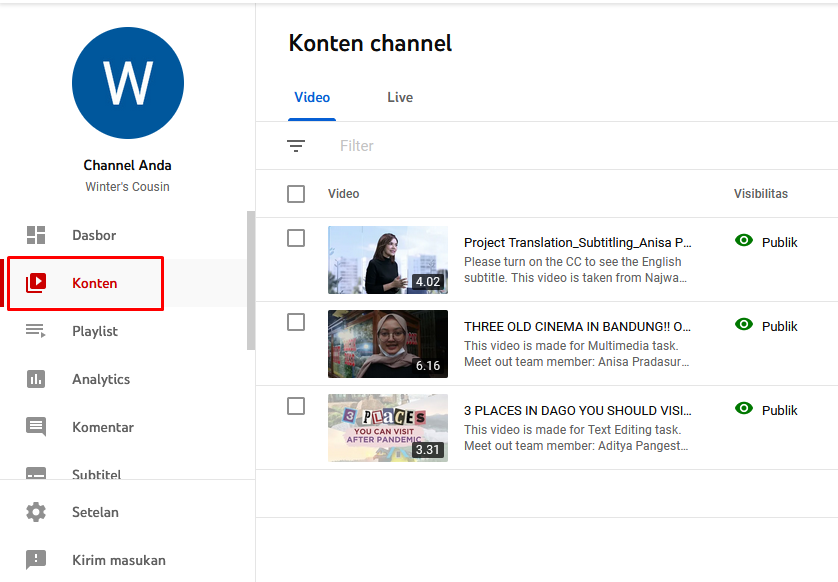
- Klik thumbnail video.
- Gulir ke bawah lalu klik Tampilkan Lebih Banyak.
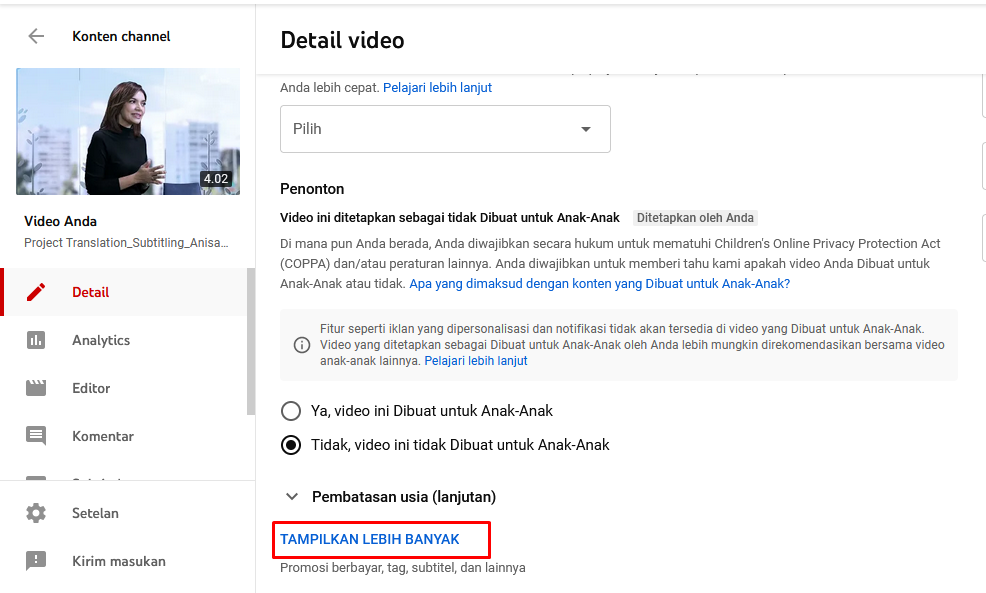
- Di bagian “Komentar dan peringkat“, pilih pengaturan komentar kamu.
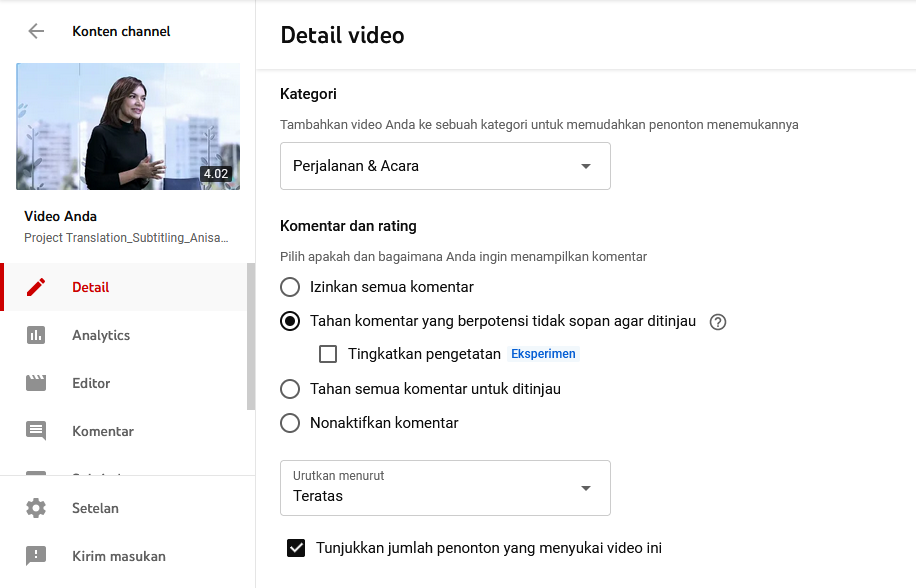
- Klik Simpan.
Cara Mengaktifkan atau Menonaktifkan Komentar YouTube di Dashboard YouTube HP
- Instal dan buka aplikasi YouTube Studio di Android atau iOS dan ketuk menu di sudut kiri atas.
- Pilih Video.
- Ketuk video yang ingin kamu nonaktifkan atau aktifkan komentarnya.
- Ketuk ikon pensil di bagian atas layar.
- Geser ke atas ke tab Pengaturan/Setelan Lanjutan.
- Geser ke bawah hingga kamu melihat opsi komentar, yang memungkinkan kamu mengaktifkan atau menonaktifkan komentar untuk video tersebut. Ketuk Simpan.
Penyebab Kamu Tidak Dapat Mengaktifkan Komentar di YouTube
Dalam kasus berikut, kamu tidak akan dapat mengaktifkan komentar YouTube:
- Penonton channel/video ditetapkan sebagai “Dibuat untuk Anak-Anak” atau “Made for Kids”. Menurut Pusat Bantuan Google, komentar dihapus secara permanen selama 30 hari sejak channel atau video ditetapkan sebagai Dibuat untuk Anak-Anak.
- Video bersifat pribadi. Jika kamu ingin memiliki komentar, tetapi tetap merahasiakan video kamu, posting video tersebut sebagai video yang tidak tercantum.
- Video YouTube diposting pada akun yang diawasi.
Dashboard YouTube Desktop ataupun HP Memberikan Banyak Fitur Lainnya
Itulah penjelasan tentang cara mengaktifkan komentar video dari Dashboard YouTube Desktop dan HP. Baca artikel menarik lainnya tentang tutorial dashboard youtube desktop atau hp di laman blog Mezink.
Ingin jadi content creator youtube terkenal? Yuk, bangun profil profesional kamu mulai sekarang dengan Mezink.
Hanya dengan satu aplikasi saja kamu bisa menambah link pada bio, chat bersama fans hingga monetisasi konten lebih mudah!
Yuk, coba aplikasinya!